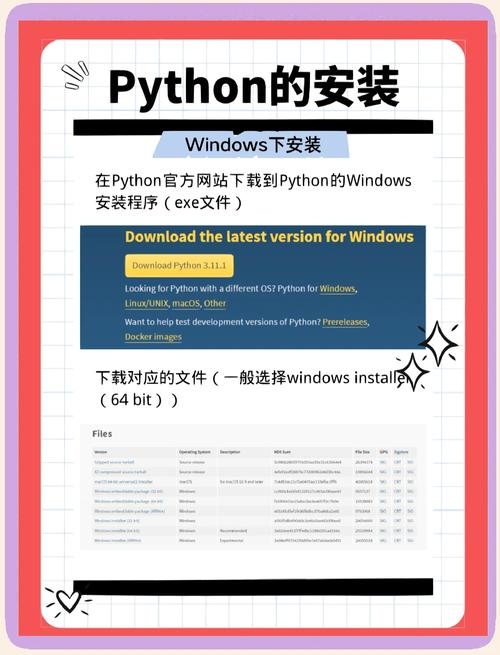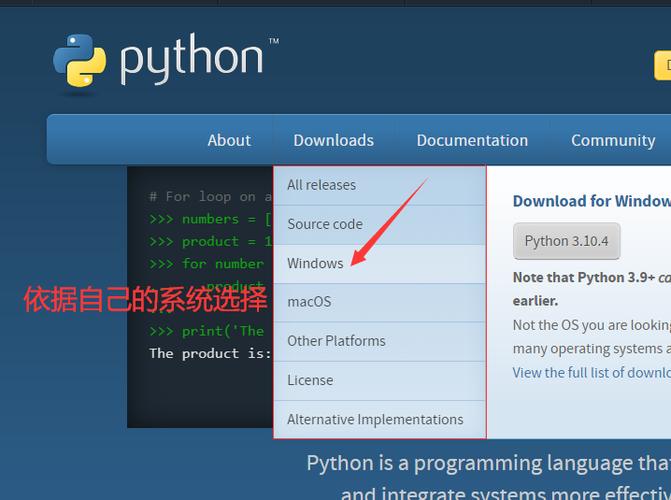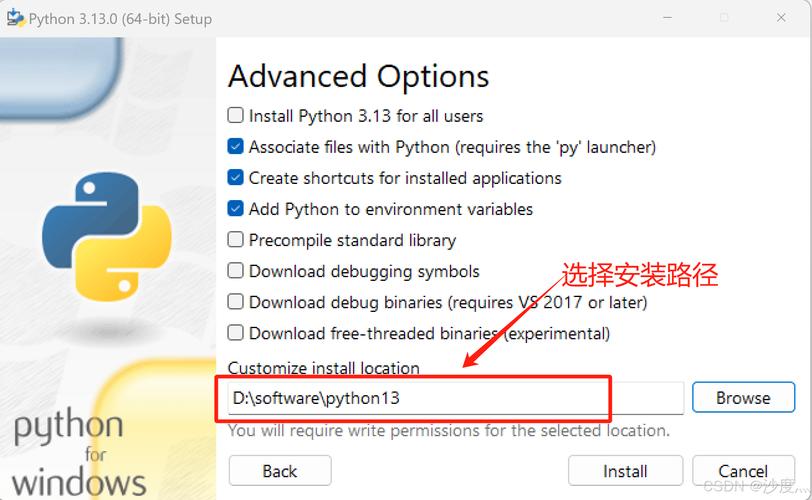Windows系统下如何运行Python
在Windows系统下运行Python,首先需要安装Python解释器。安装完成后,可以通过命令行或集成开发环境(IDE)来运行Python程序。在命令行中,可以进入Python文件所在的目录,输入“python 文件名.py”来运行Python程序。还可以使用一些集成开发环境如PyCharm、Visual Studio Code等来编写和运行Python代码,这些环境提供了更友好的界面和更多的功能。
Windows系统下Python的安装与运行教程
在当今的数字化时代,Python已经成为一种广泛使用的编程语言,其强大的功能和易学性吸引了大量的开发者,Windows作为一款广泛使用的操作系统,自然也支持Python的运行,如何在Windows系统下运行Python呢?下面,我们将详细介绍Python在Windows系统下的安装与运行方法。
安装Python
1、访问Python官网
我们需要访问Python的官方网站,下载适合Windows系统的Python解释器,在浏览器中输入“Python官网”,找到官方网站后,点击“Downloads”进入下载页面。
2、选择适合的Python版本并下载
在下载页面中,你会看到不同版本的Python解释器,包括Windows版本,根据自己的需求,选择合适的版本进行下载,对于初学者和普通用户,选择最新的稳定版本即可。
3、安装Python
下载完成后,双击安装包进行安装,在安装过程中,你需要选择安装路径、是否添加Python到系统环境变量等选项,选择默认选项即可满足大部分需求,如果你对Python有一定的了解,也可以根据自己的需求进行自定义设置。
验证Python安装
安装完成后,我们需要验证Python是否成功安装,可以通过以下两种方法进行验证:
1、通过命令行验证
打开Windows命令行工具(CMD),输入“python”命令,如果能够看到Python的版本信息和一些基本的交互式命令行提示符,说明Python已经成功安装。
2、通过IDLE验证
IDLE是Python自带的集成开发环境(IDE),可以通过它来编写和运行Python代码,打开IDLE后,你可以看到一个类似于文本编辑器的窗口和一个用于显示输出结果的窗口,在这个环境中编写和运行代码,可以验证Python是否已经成功安装并可以正常运行。
编写和运行Python代码
1、编写代码
在IDLE或其他文本编辑器中编写Python代码,你可以编写一个简单的打印语句“print('Hello, World!')”。
2、保存代码文件
将编写好的代码保存为以“.py”为后缀的文件,hello.py”。
3、运行代码文件
在IDLE中打开代码文件或通过命令行使用Python解释器运行代码文件,在IDLE中运行代码文件非常简单,只需在菜单栏中选择“File”->“Open”并选择你的代码文件即可,在命令行中运行代码文件需要使用“python 文件名.py”的格式。“python hello.py”,如果一切顺利,你应该能在屏幕上看到“Hello, World!”的输出结果。
常见问题及解决方案
1、Python无法安装或无法运行怎么办?
首先检查你的Windows系统是否支持Python解释器的安装,如果支持但仍然无法安装或运行,可以尝试重新下载安装包并按照上述步骤重新安装,如果问题仍然存在,可以尝试搜索相关的解决方案或寻求专业的技术支持。
2、为什么我的代码无法正常运行?
这可能是由于多种原因导致的,首先检查你的代码是否正确无误,其次检查你的代码文件是否保存为正确的格式(即以“.py”为后缀),还需要确保你的Python解释器路径已经正确设置到系统环境变量中,如果仍然无法解决问题,可以尝试在IDLE中运行你的代码或寻求专业的技术支持。
通过以上步骤,我们可以在Windows系统下成功安装和运行Python解释器以及编写和运行Python代码,Python作为一种强大的编程语言和工具,具有广泛的应用领域和强大的功能,随着人工智能、大数据等领域的不断发展,Python的应用前景将更加广阔,希望本文能够帮助你顺利地开始你的Python学习之旅!